利用镜像文件恢复系统分区
GHOST里面的常见英文翻译和常见用途

GHOST里面的常见xxSymantec:赛门铁克(赛门铁克是全球第四大独立软件公司,它向全球的企业及服务供应商提供包括:病毒防护、防火墙、VPN、风险管理、入侵检测、互联网内容及电子邮件过滤、远程管理技术及安全服务等.赛门铁克旗下的诺顿品牌是个人安全产品全球零售市场的领导者,在行业中屡获奖项.)Ghost:幽灵Local:翻译成局部的;本地的(当然你也可以理解成GHOST的本地导航)Options:选项,期权Help:帮助Quit:推出Disk菜单简介Disk:磁盘的意思(一般用于两个硬盘对拷使用)Image:镜像,镜像是Ghost的一种存放硬盘或分区内容的文件格式,扩展名为.ghoTo:到,在ghost里,简单理解to即为“备份到”的意思From:从,在ghost里,简单理解from即为“从……还原”的意思Partition菜单简介ToPartition:将一个分区(称源分区)直接复制到另一个分区(目标分区),注意操作时,目标分区空间不能小于源分区ToImage:将一个分区备份为一个镜像文件,注意存放镜像文件的分区不能比源分区小,最好是比源分区大From Image:从镜像文件中恢复分区(将备份的分区还原)Check菜单简介Image File:镜像文件Disk:磁盘的意思progress Indicator进程指示是statistics意为:统计信息percent complete:完成进度Speed(MB/min)每分钟传递的数据量。
即通过Ghost写到硬盘的数据量它和电脑硬盘无太大关系,各大厂商的硬盘用的技术原理是一样的,也不会有人愿意在最重要之一的硬盘上缩水(盗版和二手的),只要年头不是太久所以不会有太大差别。
重装系统的流程大概如下:数据——内存——cpu——硬盘所以速度快慢和内存与cpu关系大些。
而这里说的和CPU内存有关也未必是CPU和内存上出现了问题,有些机子配置很高,读取数据速度很慢,配置很低读取数据却很快。
ghost使用方法
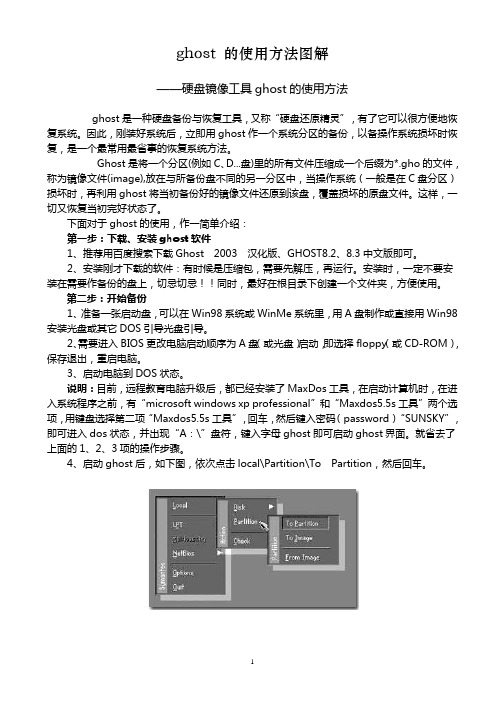
ghost 的使用方法图解——硬盘镜像工具ghost的使用方法ghost是一种硬盘备份与恢复工具,又称“硬盘还原精灵”,有了它可以很方便地恢复系统。
因此,刚装好系统后,立即用ghost作一个系统分区的备份,以备操作系统损坏时恢复,是一个最常用最省事的恢复系统方法。
Ghost是将一个分区(例如C、D...盘)里的所有文件压缩成一个后缀为*.gho的文件,称为镜像文件(image),放在与所备份盘不同的另一分区中,当操作系统(一般是在C盘分区)损坏时,再利用ghost将当初备份好的镜像文件还原到该盘,覆盖损坏的原盘文件。
这样,一切又恢复当初完好状态了。
下面对于ghost的使用,作一简单介绍:第一步:下载、安装ghost软件1、推荐用百度搜索下载Ghost2003汉化版、GHOST8.2、8.3中文版即可。
2、安装刚才下载的软件:有时候是压缩包,需要先解压,再运行。
安装时,一定不要安装在需要作备份的盘上,切忌切忌!!同时,最好在根目录下创建一个文件夹,方便使用。
第二步:开始备份1、准备一张启动盘,可以在Win98系统或WinMe系统里,用A盘制作或直接用Win98安装光盘或其它DOS引导光盘引导。
2、需要进入BIOS更改电脑启动顺序为A盘(或光盘)启动,即选择floppy(或CD-ROM),保存退出,重启电脑。
3、启动电脑到DOS状态。
说明:目前,远程教育电脑升级后,都已经安装了MaxDos工具,在启动计算机时,在进入系统程序之前,有“microsoft windows xp professional”和“Maxdos5.5s工具”两个选项,用键盘选择第二项“Maxdos5.5s工具”,回车,然后键入密码(password)“SUNSKY”,即可进入dos状态,并出现“A:\”盘符,键入字母ghost即可启动ghost界面。
就省去了上面的1、2、3项的操作步骤。
4、启动ghost后,如下图,依次点击local\Partition\To Partition,然后回车。
误将GHOST镜像恢复到整个硬盘后恢复原分区挽救数据的方法

误将GHOST镜像恢复到整个硬盘后恢复原分区挽救数据的方法问:我在用GHOST镜像系统时,本来打算将GHOST镜像安装到C盘去的,结果不小心选了“Disk-→From Imag”,将GHOST镜像安装到整个硬盘去了。
重新启动电脑后,整个硬盘只有一个C盘分区,D、E、F盘都没有了,200多GB的数据啊,请问我该怎么找回D、E、F盘啊?答:不要担心,GHOST镜像系统一般小于原来C盘的容量,也就是说,它只写入原C 盘的位置,并没有写入D、E、F盘的位置去,只要您恢复被破坏的分区表,就可以解决问题。
具体解决方法如下:一、重新启动系统进入GHOST,单击“Local”→“Disk”→“From Image”→“OK”,在出现的Destination Drive Details界面中,按“Tab”键将光标移动到“New Size”下面的数字栏中,输入数字将上面的容量调整为原先的C盘容量(如果不记得C盘原来的分区大小,可以自行设置为比GHO镜像文件稍大一点的数值,比如设多2GB至5GB左右),然后单击“OK”将GHOST镜像恢复到硬盘。
二、恢复完成后,重新启动计算机进入系统三、双击DiskGenius.exe启动Disk Genius,如果您最近备份有硬盘分区表,就使用Disk Genius恢复硬盘分区表,这样就能恢复硬盘分区。
如果没有备份分区表,就单击“硬盘”菜单→“搜索已丢失分区(重建分区表)”打开“搜索丢失分区”对话框,单击“开始搜索”按钮,稍等一会儿,Disk Genius就会扫描到丢失的扩展分区,并发现扩展分区中的D、E、F盘,您按照软件的提示进行操作,重新启动计算机后即可恢复正常。
注意:如果您误删了分区,或者磁盘分区不见了,千万不要对硬盘进行任何写入操作。
应及时使用Disk Genius 按照上述的方法搜索丢失的分区,一般按扇区搜索,就能很快找回来了。
如果是C盘分区,可以把硬盘拆下来挂到别的电脑去恢复,或者使用WinPE 启动进行恢复。
diskgenius镜像还原方法

diskgenius镜像还原方法(原创实用版3篇)目录(篇1)1.diskgenius 简介2.镜像文件的概念与作用3.diskgenius 镜像还原方法及步骤4.注意事项与常见问题5.总结正文(篇1)【1.diskgenius 简介】DiskGenius 是一款国内著名的硬盘分区及数据恢复软件,它具有界面简洁、操作便捷、功能强大的特点,深受广大用户喜爱。
DiskGenius 可以对硬盘进行分区、格式化、克隆、恢复等多种操作,是电脑维修和数据恢复领域的利器。
【2.镜像文件的概念与作用】镜像文件,顾名思义,就是对原硬盘或分区的完整备份。
它是一种二进制文件,包含了原硬盘或分区的所有数据。
在数据恢复、系统安装、硬盘克隆等场景中,镜像文件具有重要作用。
【3.diskgenius 镜像还原方法及步骤】使用 DiskGenius 进行镜像还原,主要分为以下几个步骤:(1) 打开 DiskGenius 软件,选择“打开”选项,载入需要还原的镜像文件。
(2) 在主界面的左侧,展开“硬盘”列表,找到需要还原到的目标硬盘,选中并右键选择“恢复”选项。
(3) 在弹出的“恢复”窗口中,选择“从镜像文件恢复”,并浏览到刚刚载入的镜像文件。
(4) 选择目标分区,设置恢复的启动方式(如 MBR 或 GPT)和硬盘分区格式等参数,然后点击“开始”按钮。
(5) 等待恢复过程完成,根据需要对系统进行配置和安装。
【4.注意事项与常见问题】(1) 在进行镜像还原前,请确保目标硬盘的分区格式与镜像文件中的分区格式一致,以免出现无法正常启动等问题。
(2) 镜像文件的大小必须与目标硬盘的大小相匹配,否则可能导致数据丢失或系统无法正常运行。
(3) 在还原过程中,如果出现错误提示,请先暂停还原,检查硬件和镜像文件是否存在问题,避免盲目操作导致数据丢失。
【5.总结】DiskGenius 的镜像还原功能为用户提供了一种简便的数据恢复和系统安装方式。
如何利用系统镜像文件来恢复(重装)系统

如何利用系统镜像文件来恢复(重装)系统学会了利用GHOST来备份系统,当然我们还要学习怎么用它来还原即恢复系统有一点要明白的,一旦你做了镜像之后,在这之后你所做的修改或所安装的软件或是游戏什么的,只要是在C盘上的东西,当你还原该镜像后都将失去。
所以,一般我们C盘除了装系统和一些默认安装在C盘的东西外,其他的工具、游戏等等都应该装到其他盘上。
在你需要还原C盘时,请注意先备份你的收藏夹和我的文档,把他们先复制到别的盘上,等系统还原后再拷回来,这样就可以避免丢失你的文件和你的收藏了。
GHOST还原恢复系统详细步骤:首先要做的和备份一样的工作,设置从光驱第一启动,放入带启动功能的光盘,出现:按回车,进入PE2008系统。
出现:点击若顿ghost32 出现::这一次和做备份时不同,我们现在是要恢复镜像,所以我们选择[From Image] (from的意思就是"从...到...",这里文本解释就是"从镜像到分区",通俗讲就是讲已经有的镜像文件恢复或还原到分区上去,大家可以根据英文单词去理解,更好的掌握),然后按回车键,如下图所示:我们在弹出的画面中选择我们镜像文件所在的磁盘,然后浏览并打开文件夹,找到并选中我们保存的镜像文件[*.GHO],如下图:用方向键上下移动来选中镜像文件,如下图:选中镜像文件后可以直接按回车键,也可以用Tab键将光标移动到Open键上后按回车,将出现如下图所示画面:该画面显示出选中的镜像文件备份时的备份信息(从第1个分区备份,该分区为NTFS格式,大小4000M,已用空间22M)!可直接按回车键,显示如下图所示:上图是选择将镜像文件恢复到那个硬盘。
我这里只有一个硬盘,所以不用选,直接按回车键,显示如下图所示:选择要恢复到的分区,这一步要特别小心。
我要将镜像文件恢复到C盘(即第一个分区),所以这里选第一项(第一个分区),按回车键,显示如下图所示:提示即将恢复,会复盖选中分区破坏现有数据!选中[Yes]后,按回车键开始恢复,显示如下图所示:正在将备份的镜像恢复,完成后显示如下图所示:恢复完毕,直接回车,[Reset Computer]重起电脑,又回到当初那个干净流畅的XP系统了!知识要点1)GHOST系统恢复前准备工作2)GHOST系统恢复详细步骤。
什么是电脑的系统恢复分区如何使用系统恢复分区

什么是电脑的系统恢复分区如何使用系统恢复分区电脑的系统恢复分区是指在电脑硬盘上预留的一块特殊区域,用于存储操作系统和一些系统恢复所需的文件。
它的存在可以帮助用户在系统出现问题时,通过恢复分区来重新安装或修复操作系统,以实现系统的恢复和维护。
本文将介绍什么是电脑的系统恢复分区以及如何使用系统恢复分区来修复电脑系统。
一、什么是电脑的系统恢复分区系统恢复分区是计算机硬盘上的一部分空间,用于存储操作系统的安装文件和一些重要的系统恢复工具。
在计算机出现系统崩溃、病毒感染或其他问题时,可以通过系统恢复分区来恢复操作系统,避免重新安装系统带来的不便。
系统恢复分区一般由计算机厂商在出厂时设置,并且是隐藏的,不对用户可见。
它通常包含了操作系统的镜像文件、驱动程序以及系统修复工具等,可以帮助用户在必要时重装或修复操作系统。
二、如何使用系统恢复分区1. 恢复分区的访问系统恢复分区一般是隐藏的,用户无法直接访问,只能通过特定的方法进入系统恢复环境。
具体的进入方式可以通过按厂商预设的快捷键(如F11、F12等)启动计算机时进入系统恢复环境,也可以通过引导光盘或USB安装盘进入恢复环境。
2. 选择恢复选项一旦进入系统恢复环境,用户将面对不同的恢复选项,如系统还原、系统修复、工厂恢复等。
选择不同的选项将执行不同的操作,用户应根据具体情况选择适当的恢复选项。
3. 系统还原系统还原是指将操作系统恢复到之前的某个时间点,以解决系统受损或应用程序出错的问题。
用户可以选择系统恢复分区中的还原点,将系统还原到该时间点,并且保留个人文件和数据。
4. 系统修复系统恢复分区中通常还包含了一些系统修复工具,如系统文件检查和修复工具、引导修复工具等,用户可以通过这些工具对操作系统进行修复和恢复。
5. 工厂恢复工厂恢复是指将电脑恢复到出厂设置的状态,即恢复到计算机刚购买时的状态。
这将清除所有用户数据和文件,因此在进行工厂恢复前,用户需提前备份重要数据。
ghost使用教程之系统备份与还原
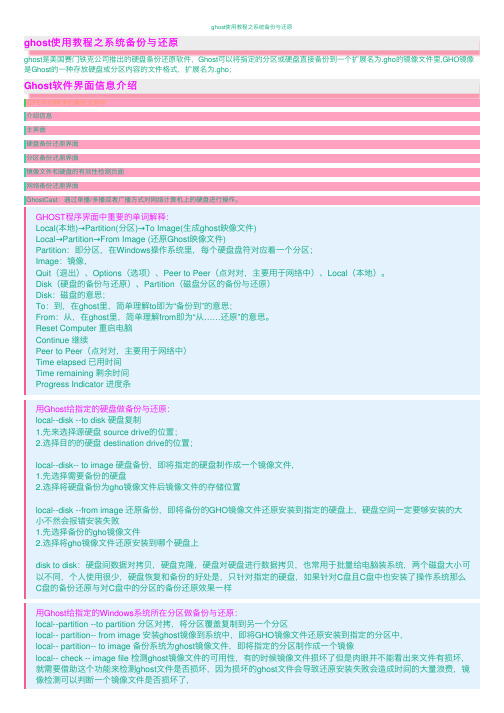
ghost使⽤教程之系统备份与还原ghost使⽤教程之系统备份与还原ghost是美国赛门铁克公司推出的硬盘备份还原软件,Ghost可以将指定的分区或硬盘直接备份到⼀个扩展名为.gho的镜像⽂件⾥,GHO镜像是Ghost的⼀种存放硬盘或分区内容的⽂件格式,扩展名为.gho;Ghost软件界⾯信息介绍在PE中的程序的备份还原中介绍信息主界⾯硬盘备份还原界⾯分区备份还原界⾯镜像⽂件和硬盘的有效性检测页⾯⽹络备份还原界⾯GhostCast:通过单播/多播或者⼴播⽅式对⽹络计算机上的硬盘进⾏操作。
GHOST程序界⾯中重要的单词解释:Local(本地)→Partition(分区)→To Image(⽣成ghost映像⽂件)Local→Partition→From Image (还原Ghost映像⽂件)Partition:即分区,在Windows操作系统⾥,每个硬盘盘符对应着⼀个分区;Image:镜像,Quit(退出)、Options(选项)、Peer to Peer(点对对,主要⽤于⽹络中)、Local(本地)。
Disk(硬盘的备份与还原)、Partition(磁盘分区的备份与还原)Disk:磁盘的意思;To:到,在ghost⾥,简单理解to即为“备份到”的意思;From:从,在ghost⾥,简单理解from即为“从……还原”的意思。
Reset Computer 重启电脑Continue 继续Peer to Peer(点对对,主要⽤于⽹络中)Time elapsed 已⽤时间Time remaining 剩余时间Progress Indicator 进度条⽤Ghost给指定的硬盘做备份与还原:local--disk --to disk 硬盘复制1.先来选择源硬盘 source drive的位置;2.选择⽬的的硬盘 destination drive的位置;local--disk-- to image 硬盘备份,即将指定的硬盘制作成⼀个镜像⽂件,1.先选择需要备份的硬盘2.选择将硬盘备份为gho镜像⽂件后镜像⽂件的存储位置local--disk --from image 还原备份,即将备份的GHO镜像⽂件还原安装到指定的硬盘上,硬盘空间⼀定要够安装的⼤⼩不然会报错安装失败1.先选择备份的gho镜像⽂件2.选择将gho镜像⽂件还原安装到哪个硬盘上disk to disk:硬盘间数据对拷贝,硬盘克隆,硬盘对硬盘进⾏数据拷贝,也常⽤于批量给电脑装系统,两个磁盘⼤⼩可以不同,个⼈使⽤很少,硬盘恢复和备份的好处是,只针对指定的硬盘,如果针对C盘且C盘中也安装了操作系统那么C盘的备份还原与对C盘中的分区的备份还原效果⼀样⽤Ghost给指定的Windows系统所在分区做备份与还原:local--partition --to partition 分区对拷,将分区覆盖复制到另⼀个分区local-- partition-- from image 安装ghost镜像到系统中,即将GHO镜像⽂件还原安装到指定的分区中,local-- partition-- to image 备份系统为ghost镜像⽂件,即将指定的分区制作成⼀个镜像local-- check -- image file 检测ghost镜像⽂件的可⽤性,有的时候镜像⽂件损坏了但是⾁眼并不能看出来⽂件有损坏,就需要借助这个功能来检测ghost⽂件是否损坏,因为损坏的ghost⽂件会导致还原安装失败会造成时间的⼤量浪费,镜像检测可以判断⼀个镜像⽂件是否损坏了,从分区还原系统的操作步骤:1.依次选择Local(本地)→Partition(分区)→From Image(找到.GHO镜像⽂件)2.选择镜像⽂件所在的分区,找到镜像⽂件3.显⽰镜像⽂件备份信息4.选择将镜像⽂件恢复到那个硬盘。
硬盘镜像恢复

硬盘镜像恢复硬盘镜像文件,可以在不同型号、格式、容量的硬盘之间进行恢复操作。
同样支持目标硬盘未经分区的恢复操作,速度非常之快。
如果来源硬盘镜像文件内含有N个分区,GHOST在默认下会对目标硬盘的分区进行改写,会把目标硬盘的所用容量都用上。
同时写入数据。
哪怕目标硬盘容量不等GHOST会自动调整N个分区的大小比例。
值得注意的是,目标硬盘的总容量不得小于原硬盘镜像文件的总数据的容量。
GHOST在硬盘恢复操作中,支持对目标硬盘分区的手动调整。
如果把目标硬盘各分区容量之和调整到少于目标硬盘总容量时,剩余的容量GHOST会当作未划分的磁盘来处理,可以在Windows下创建新分区。
操作如下:第1步:在GHOST主界面上选择第1项的“Looal"按“回车”键。
第2步:在弹出的选项中选选择第1项的“Disk” 按“回车”键。
第3步:在弹出的选项中选选择第3项的“From Image”按“回车”键。
第4步:当弹出在对话框后,连续按8次“Tab”键使光标停在对话框上方“Look in:”右边的长框内,然后按“回车”键,在下拉列表中找到存放镜像文件的硬盘和分区。
第5步:按“回车”键选定分区后,用“上下”键选取镜像文件。
第6步:按“回车”键后,选择需要恢复的目的硬盘。
第7步:按“回车”键后,A:) GHOST默认的分区信息,如果不改动,直接连续按“Tab”键使光标停在“OK”按钮上。
B:)如果要更改目的硬盘各分区容量,可以输入所需的数据。
当时注意:目标分区容量(New Size)的容量不得小与源镜像文件所对应的分区数据容量(Data Size).同时注意是否有未分配的容量(Free 右边的数据)然后连续按“Tab”键使光标停在“OK”按钮上。
第8步:完成上一步后,按“回车”键在弹出的对话框内选“Yes”按钮。
第9步:按“回车”键后,恢复操作进行。
等恢复完毕后会弹出对话框,默认按“回车”键重启电脑。
完毕!。
- 1、下载文档前请自行甄别文档内容的完整性,平台不提供额外的编辑、内容补充、找答案等附加服务。
- 2、"仅部分预览"的文档,不可在线预览部分如存在完整性等问题,可反馈申请退款(可完整预览的文档不适用该条件!)。
- 3、如文档侵犯您的权益,请联系客服反馈,我们会尽快为您处理(人工客服工作时间:9:00-18:30)。
利用镜像文件恢复系统分区
如果硬盘中已经备份的分区数据受到损坏,用一般数据修复方法不能修复,以及系统被破坏后不能启动,都可以用备份的数据进行完全的复原而无须重新安装程序或系统。
当然,也可以将备份还原到另一个硬盘上。
这里介绍将存放在E盘根目录的原C盘的影像文件wxp.GHO恢复到C盘的过程∶要恢复备份的分区,进入DOS下,运行ghost.exe启动进入主程序画面。
依次选择Locl(本地)rrr;Prtition(分区)rrr;From Imge(恢复镜像) (这步一定不要选错)。
按回车键确认。
选择镜像文件所在的分区,我将影像文件wxp.GHO存放在E盘(第一个磁盘的第四个分区)根目录,所以这里选“D:1:4囗FAT drive”,按回车键确认。
确认选择分区后,第二个框(最大的)内即显示了该分区的目录,用方向键选择镜像文件cxp.GHO后,输入镜像文件名一栏内的文件名即自动完成输入,按回车键确认。
显示出选中的镜像文件备份时的备份信息(从第1个分区备份,该分区为NTFS格式,大小4000M,已用空间1381M)!确认无误后,按回车键。
选择将镜像文件恢复到那个硬盘。
我这里只有一个硬盘,不用选,直接按回车键,选择目的硬盘中的分区
选择要恢复到的分区,这一步要特别小心。
我要将镜像文件恢复到C盘(即第一个分区),所以这里选第一项(第一个分区),按回车键。
提示即将恢复,会覆盖选中分区破坏现有数据!选中“Yes”后,按回车键开始恢复。
正在将备份的镜像恢复,完成后显示如下所示。
取出启动光盘,直接按回车键后,计算机将重新启动!启动后你就可见到效果了,恢复后和原备份时的系统一模一样,而且磁盘碎片整理也免了。
注意:在用ghost恢复系统前一定要把平常保存在C盘里的档案文件(比如我的文档的里面的文件)转存到别的盘里,否则一旦恢复系统,C盘上存放的文件都会丢失。
在此我推荐大家在E盘建立一个文件夹,平常专门用来存放常用的文档或软件。
一定要养成一个使用计算机的良好习惯,将各类软件、文档分类存放,便于整理和查找。
